Створення журналу може бути творчим, але й складним завданням. У цьому посібнику ти дізнаєшся, як крок за кроком створити привабливий журнал у Adobe InDesign. Ми зосередимося на важливих аспектах, таких як зв'язування змісту, оптимізація розміру файлу та робота з двосторінковими макетами. Давай разом зануримось у світ цифрових публікацій!
Найважливіші висновки
- Ти можеш легко вставляти посилання у свій журнал, що особливо вигідно для змісту.
- Ти дізнаєшся поради щодо мінімізації розміру файлу та роботи з двосторінковими макетами.
- Будуть представлені деякі швидкі хитрощі для обробки тексту, щоб підвищити ефективність під час процесу оформлення.
Покрокова інструкція
Вирівнювання країв для цитат
Якщо ти хочеш оформити цитати у своєму журналі, важливо, щоб вони були візуально привабливими. Ти можеш додати вирівнювання країв, щоб переконатися, що текст правильно відступає. Для цього перейдіть до опцій для текстового блоку під "Вікно > Шрифт і таблиці > Текстовий блок". Увімкни вирівнювання країв і налаштуй відступ за потреби.
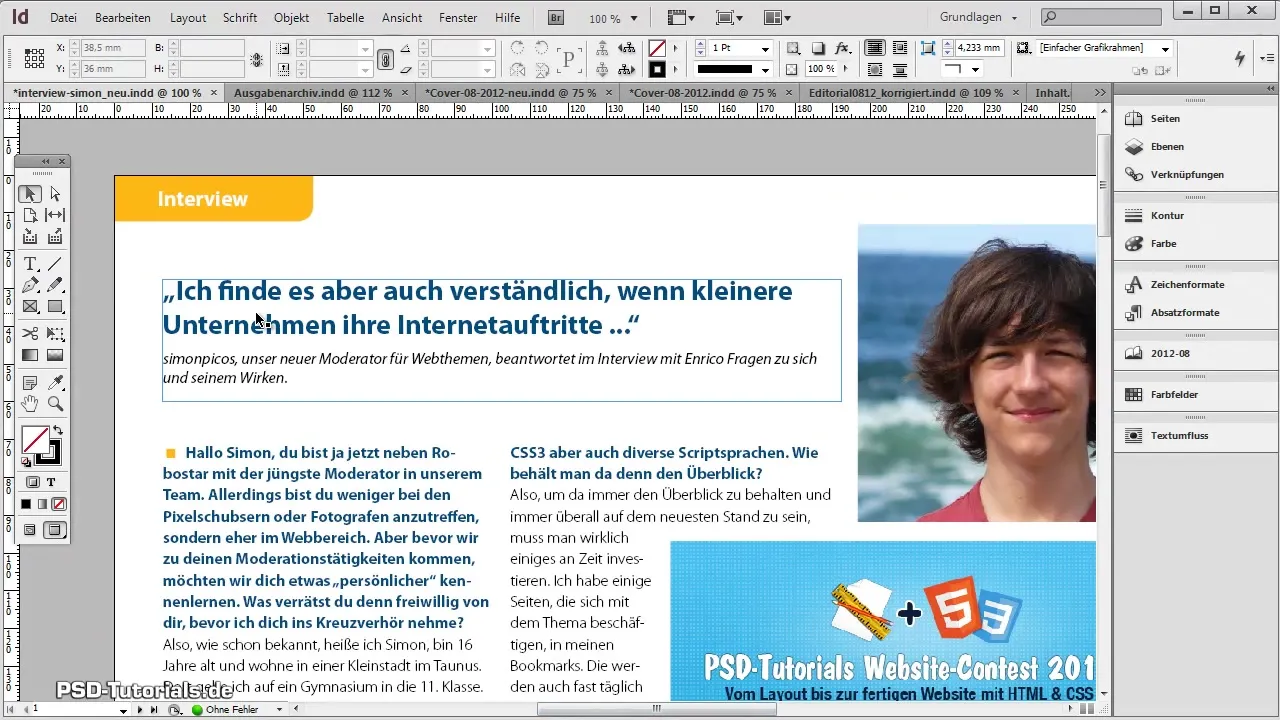
Створення та зв'язування змісту
На другому кроці ми розглянемо, як ти можеш створити зміст і зв'язати в ньому пункти. Спочатку відкрий сторінку зі змістом. Потім перейдіть до "Вікно > інтерактивні > Гіперпосилання", щоб відкрити опції гіперпосилання. Створи нове гіперпосилання, натиснувши на відповідний розділ і вказавши цільову сторінку.
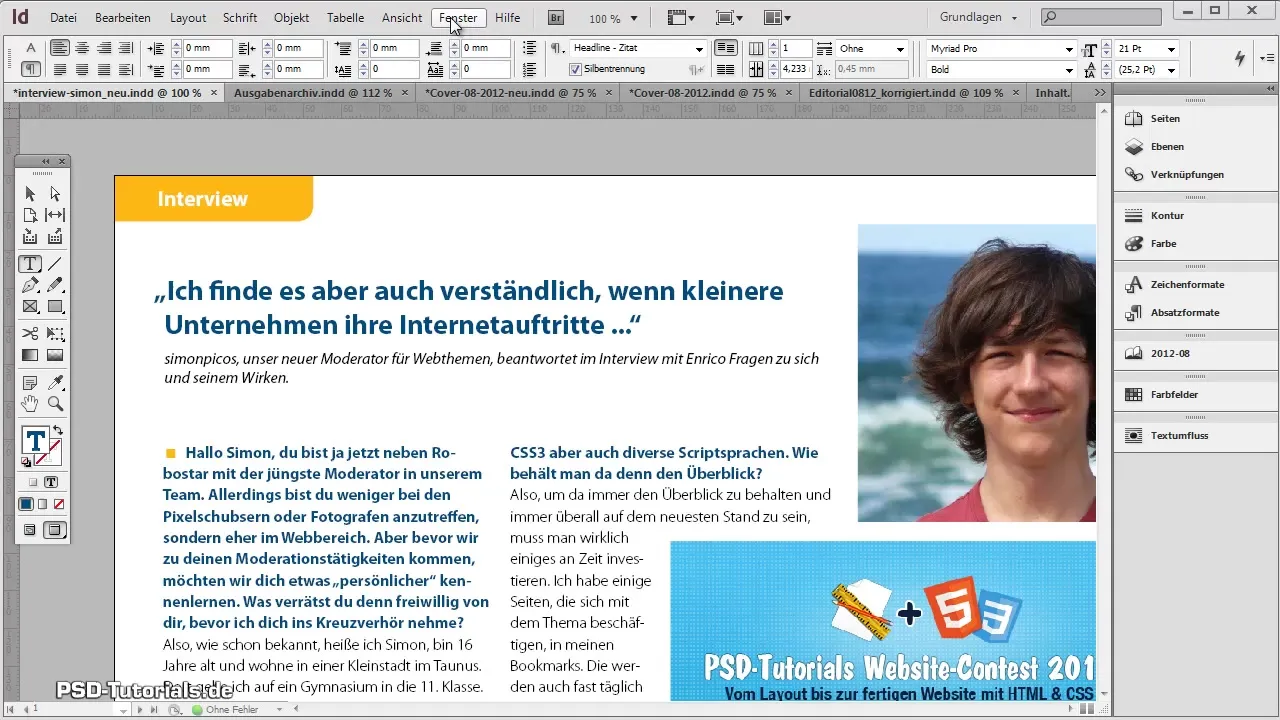
Пам'ятай, що іноді інформацію не можна зв'язати, оскільки певні ділянки тексту можуть бути неправильно відформатовані. У таких випадках часто допомагає вирізати текст і вставити його знову.
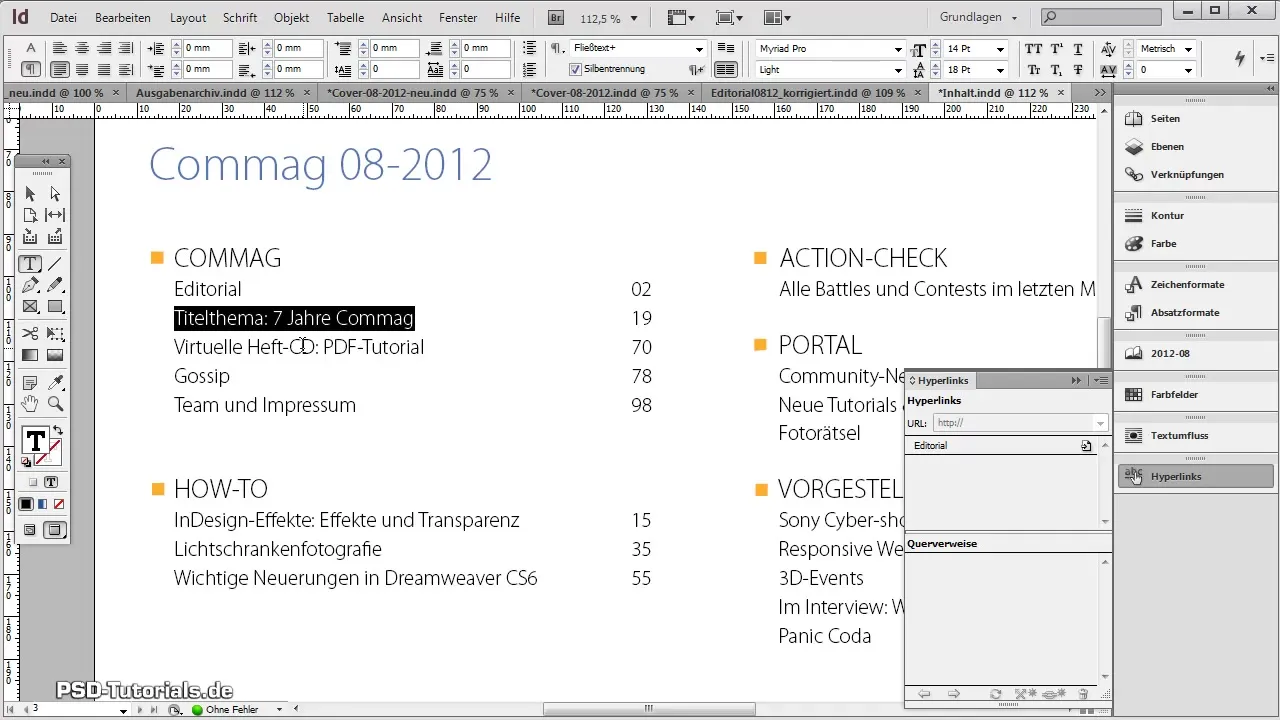
Якщо гіперпосилання правильно налаштоване, ти можеш легко зв'язати різні розділи. Ти навіть можеш налаштувати специфічні коефіцієнти масштабу, щоб точно визначити, як сторінка буде відображатися, коли її відкривають.
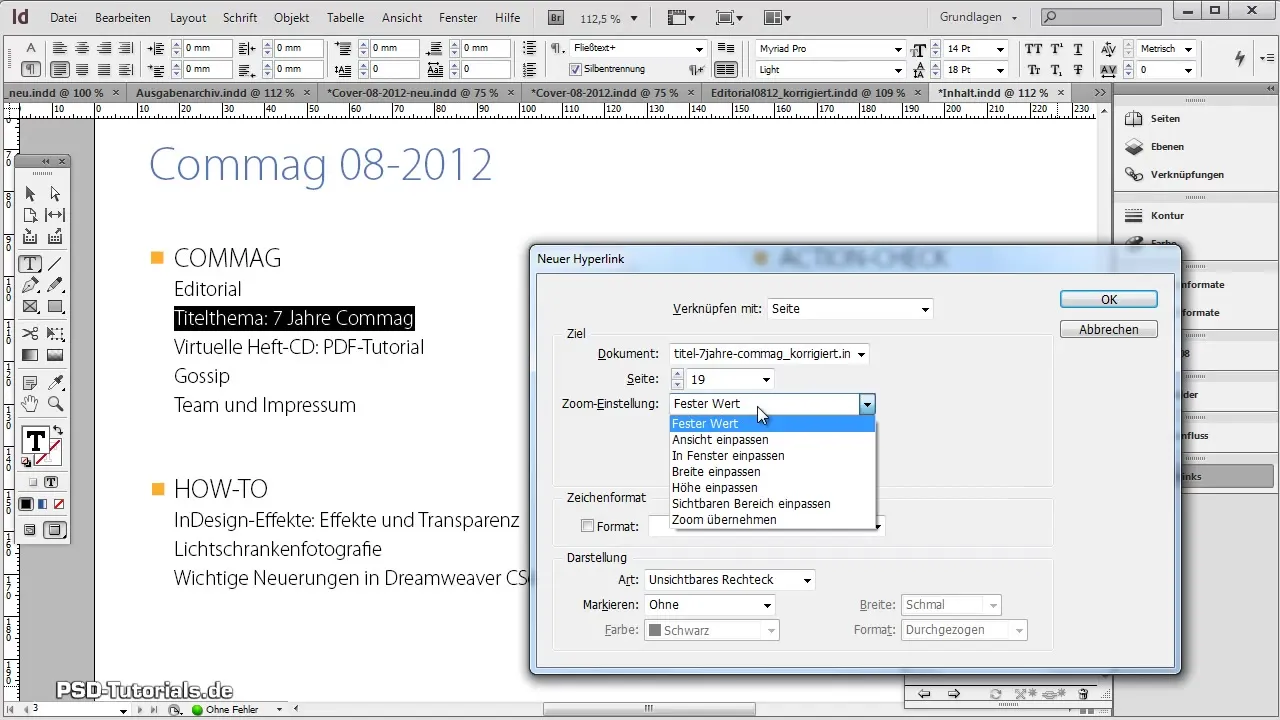
Експорт PDF з гіперпосиланнями
Наступний крок полягає в експорті твого документа як PDF з активними гіперпосиланнями. Під "Файл > Експортувати" вибери формат PDF. Важливо, щоб ти у діалоговому вікні експорту позначив пункт "Гіперпосилання". Інакше, посилання не працюватимуть у експортованому файлі.
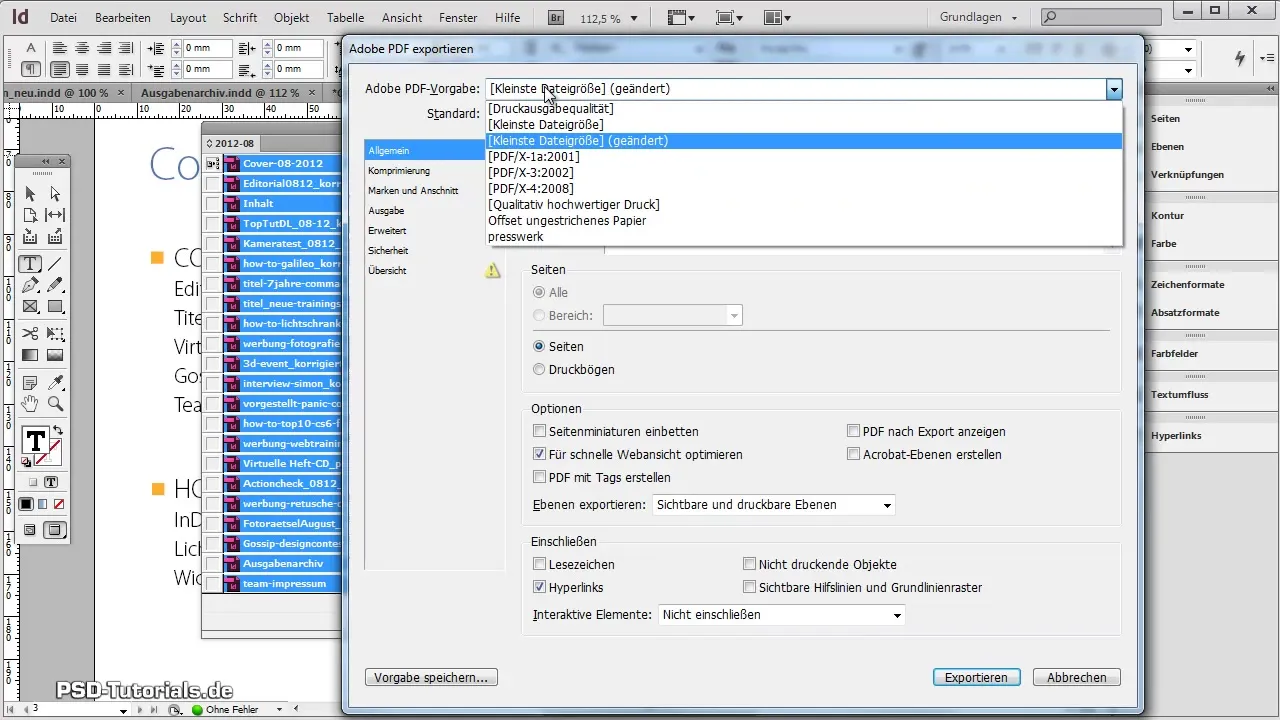
Під час експорту ти повинен перевірити налаштування стиснення та якості. Ідеально знайти хорошу рівновагу між розміром файлу і якістю зображення. При цьому ти можеш використовувати коефіцієнт стиснення 250 dpi для досягнення найкращих результатів.
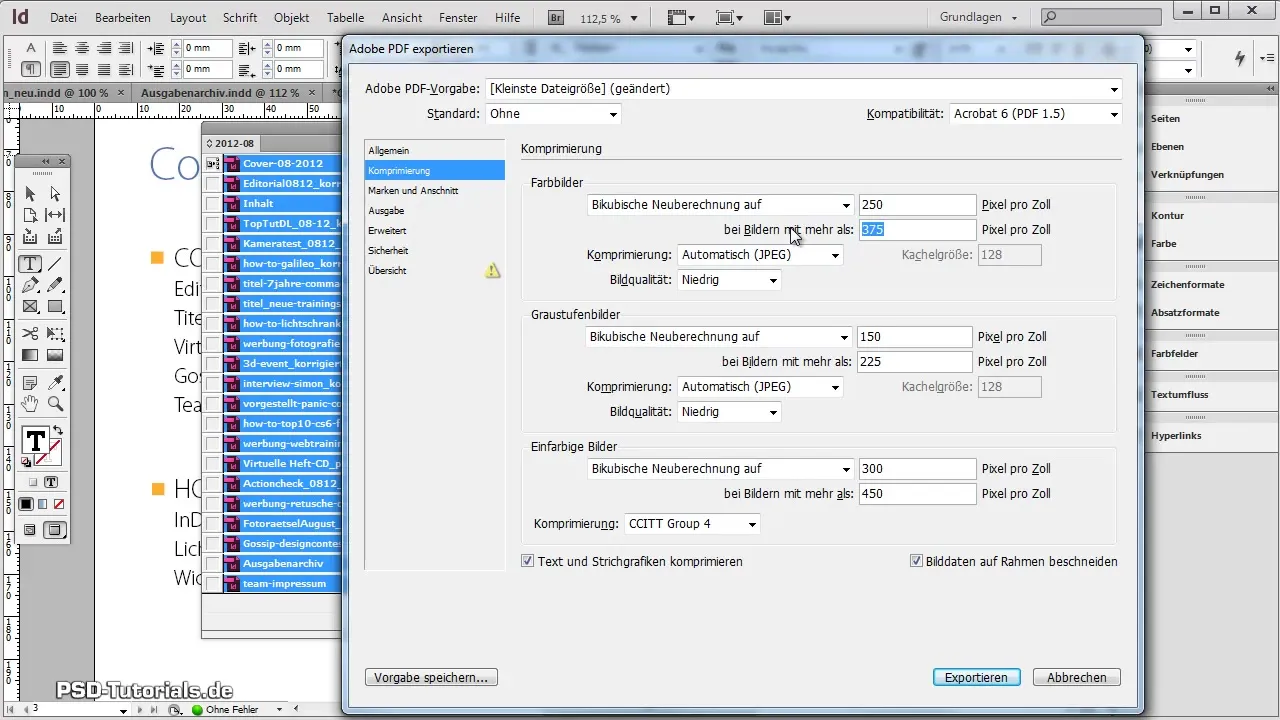
Після експорту ти повинен переконатися, що посилання працюють. Пройдися по своєму PDF і протестуй гіперпосилання, щоб упевнитися, що вони працюють і ведуть до правильних сторінок.
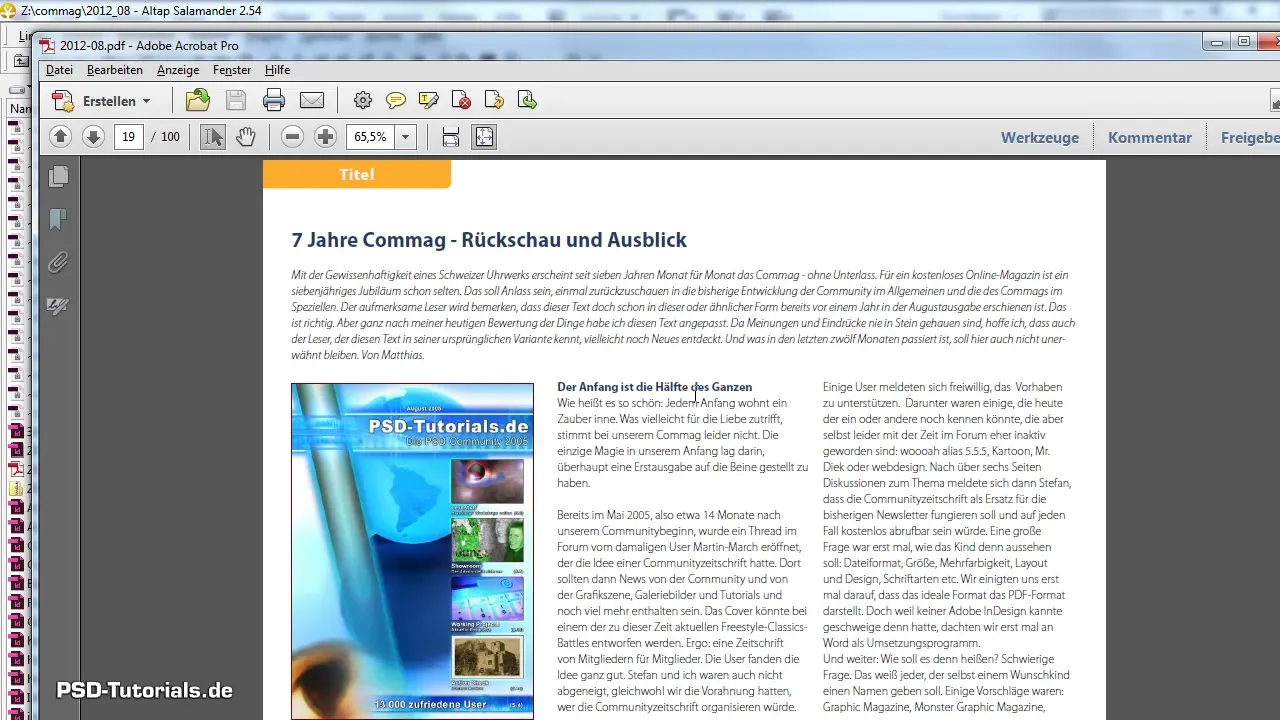
Вставка зображень та графіків на двосторінки
Якщо ти хочеш вставити зображення на двосторінки, спочатку потрібно переконатися, що документ налаштовано на двосторінковий формат. Перейди до "Файл > Налаштування документа" та увімкни опцію двосторінкового режиму.
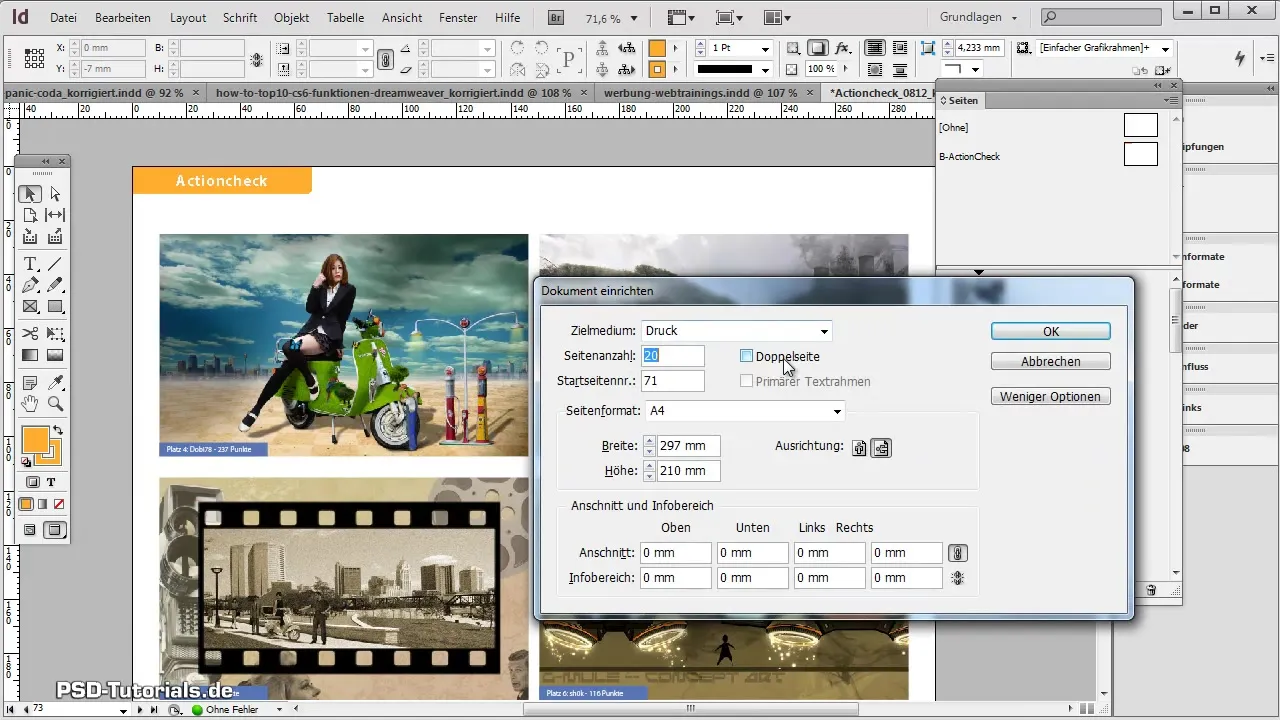
Потім можеш вставляти графіку та зображення. Якщо ти хочеш переконатися, що зображення правильно позиціонується, перейдіть до "Об'єкт > Організувати > На передній план", щоб воно було над обома сторінками.
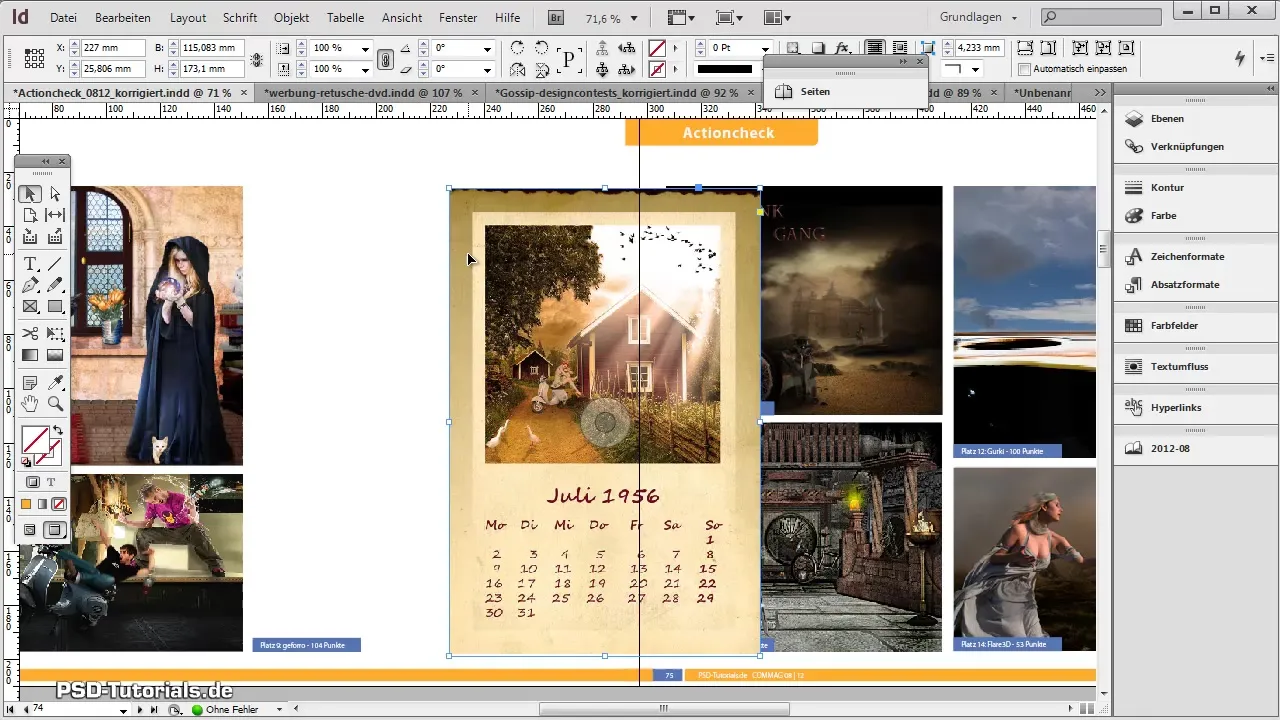
Не забувай, що ти повинен зберігати свої зображення у правильному розмірі та роздільній здатності, щоб забезпечити хорошу якість друку. У разі агресивного дизайну корисно вставляти зображення до області обрізу, щоб уникнути білих країв.
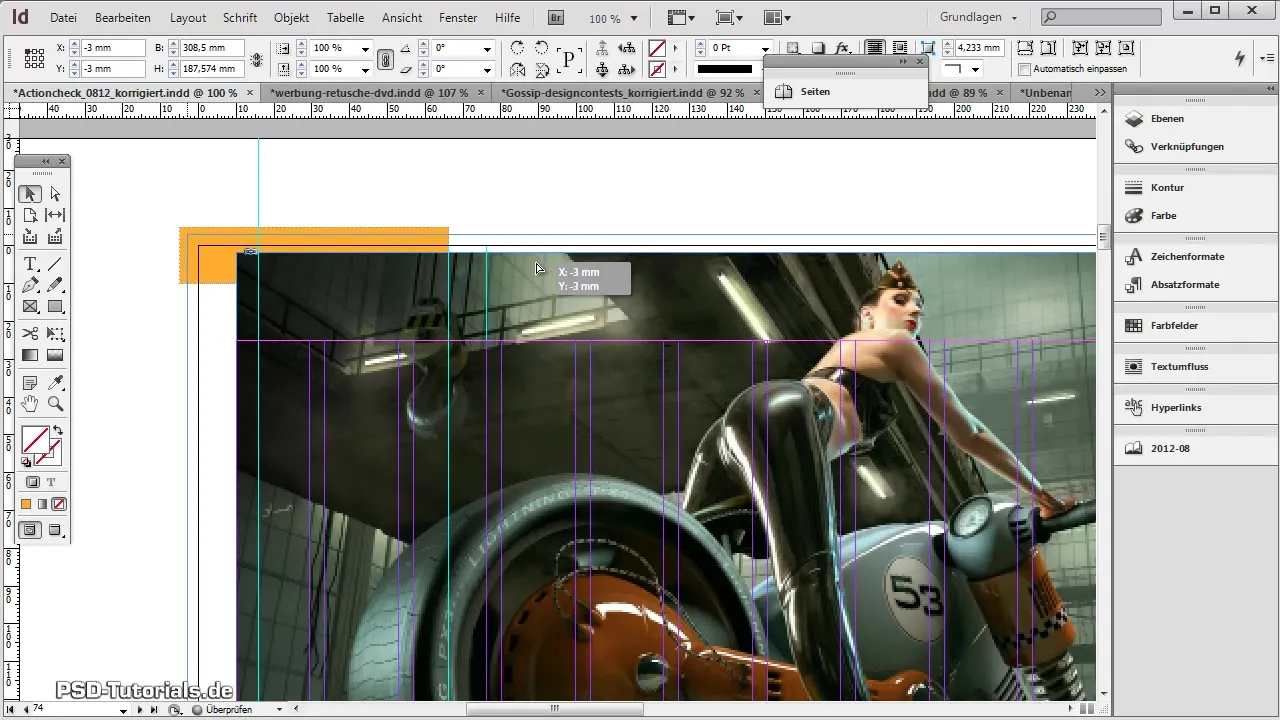
Завершення оформлення та збереження документу
Щоб забезпечити чистий і оптимізований файл, слід регулярно зберігати свій файл Adobe InDesign. Порада: замість цього використовуйте "Зберегти як", адже так файл буде повністю перезаписано, що може зекономити займе місце.
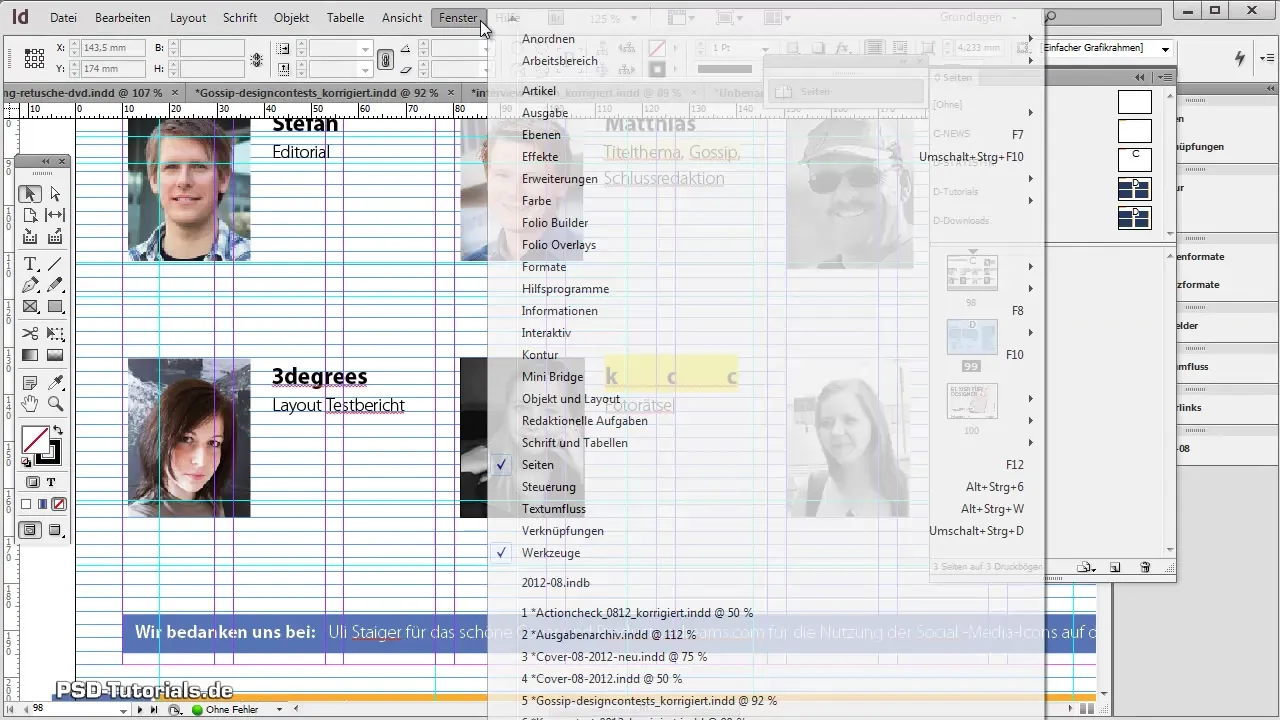
Якщо ти успішно виконав усі кроки, ти можеш підготувати файл для друкарні та випустити свій захоплюючий журнал у світ. Будь уважним під час перевірки всіх деталей – макети, тексти та зображення повинні гармонійно співіснувати.
Резюме - створення журналу з Adobe InDesign
Цей посібник показав тобі, як просто і ефективно створити свій журнал в Adobe InDesign. Кроки від форматування тексту до зв'язування та вставки зображень допоможуть тобі професійно завершити свій проект. Бажаю успіху у твоєму творчому починанні!
Часто задавані питання
Як я можу коректно вставити цитати в Adobe InDesign?Використовуй опцію вирівнювання країв у властивостях текстового блоку, щоб коректно відформатувати цитати.
Як я можу створити зміст?Перейди до змісту, відкрий опції гіперпосилання та створюй посилання на окремі сторінки розділів.
Як я можу експортувати свій файл як PDF з гіперпосиланнями?Вибери "Файл > Експортувати" та постав галочку на "Гіперпосилання" в діалоговому вікні експорту, щоб активувати посилання.
Як я можу вставити зображення на двосторінки?Переконайся, що твій документ у двосторонньому режимі, і використовуйте "Об'єкт > Організувати > На передній план" для графіки.
На що мені слід звернути увагу під час збереження файлу InDesign?Використовуй "Зберегти як", щоб повністю оптимізувати файл і заощадити місце на диску.

